ASUS RT AC66U 用户使用手册

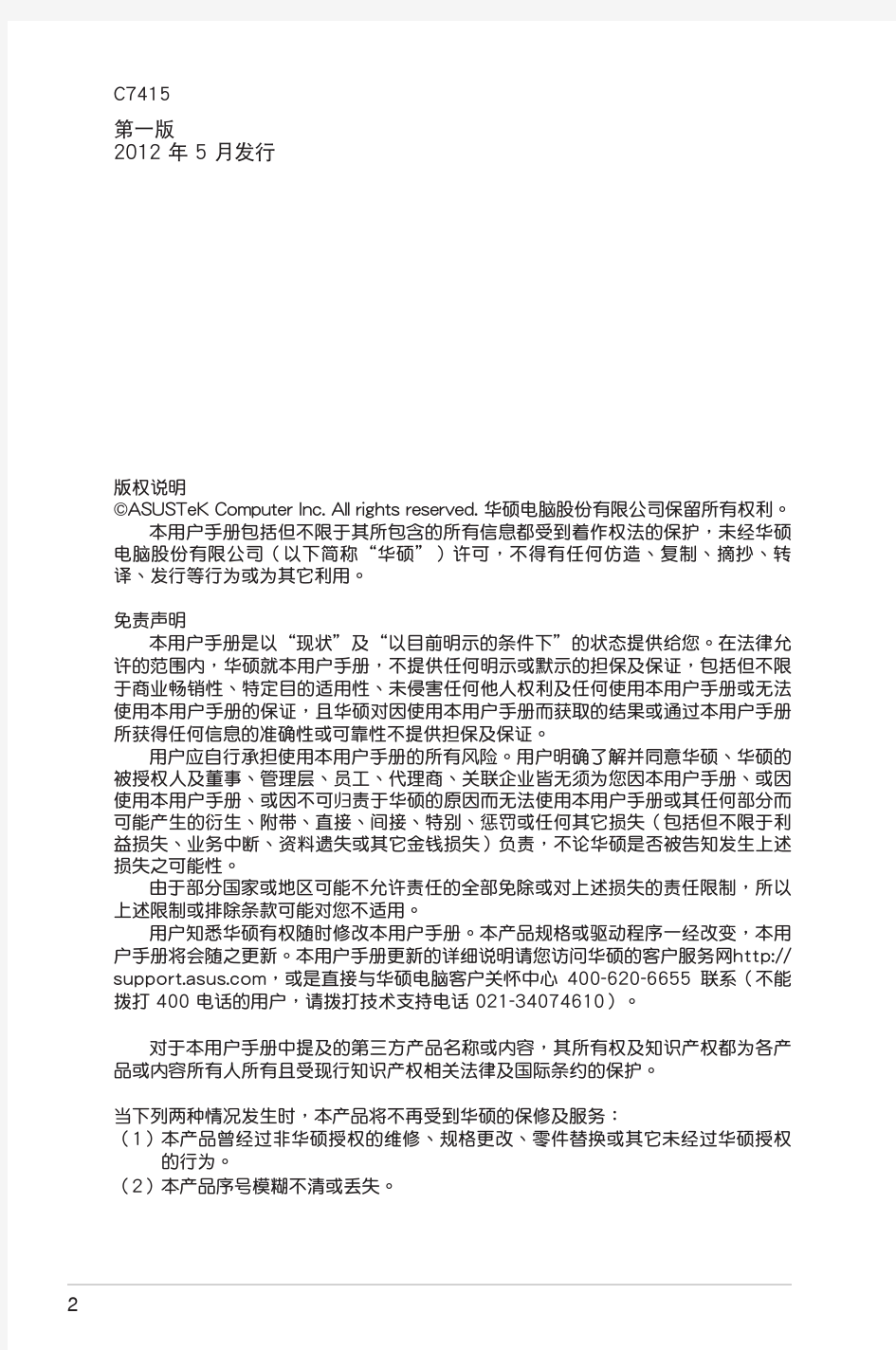
华硕笔记本键盘使用说明
华硕篇 华硕的组合键虽然不是很强大,都是常用的组合键.但比起以前增加了许多功能,而且只有880克的S200来讲,这么小的机有这么多的组合键已经算是难得了. FN+F1:降低屏幕亮度 FN+F2:升高屏幕亮度 FN+F3:等待状态 FN+F4:休眠状态 FN+F5:降低音量 FN+F6:增加音量 FN+F7:静音 FN+F10:切换显示器 FN+F11:等于按下NUM LOCK键 FN+F12:等于按下Scroll lock键 FN+Insert:等于按下打印键(PRINT SCREEN) FN+del:等于按下SysRQ键 FN+向上方向键:等于按下Page Up 键 FN+向下方向键:等于按下Page Down 键 FN+向左方向键:等于按下Page Home键 FN+向右方向键:等于按下Page End键 FN+T:拉伸屏幕 下面为以前的机型S8200快捷键比较简单,大家可以对比一下 FN+F5:增加亮度 FN+F6:减低亮度 FN+F7:关闭/打开屏幕 FN+F8:前换显示器 FN+F9:静音 FN+F10:增加音量 FN+F11:减少音量 FN+F12:等于按下PAUSE间 FN+insert:等于按下num lock键 FN+del:等于按下Scr Lock键 华硕X80系列及华硕F8系列组合键 Fn + F1 进入待机或休眠模式 Fn + F2 开启内置无线网络功能(视选购机型而不同) Fn + F3 E-mail快捷键,开启互联网邮件程序 Fn + F4 因特网快捷键,立即开启互联网浏览器
Fn + F5 调暗液晶显示屏亮度 Fn + F6 调亮液晶显示屏亮度 Fn + F7 液晶屏背光光源开关 Fn + F8 切换液晶显示屏显示,外接显示器或电视 Fn + F9 触摸板锁定快捷键,可以锁定触摸板功能 Fn + F10 静音开关(仅适用于WINDOWS系统下) Fn + F11 降低音量(仅适用于WINDOWS系统下) Fn + F12 提高音量(仅适用于WINDOWS系统下) Fn + Ins 开启或关闭数字键盘功能 Fn + <空格键> 等同于性能设置快捷键,按下后可设置系统性能与省电之间的关系 Fn + C 此组合键可切换屏幕至不同的颜色设置选项,在屏幕画面左上方将出现一些画面 Fn + V 此组合键可以开启摄像头程序 Fn + T 此组合键可开启Power for phone程序
华硕笔记本键盘使用大全
华硕笔记本键盘使用大全 (基本键盘、各种快捷键、热键、WINDOWS键及组合键、word快捷键) 一、基本键盘使用说明 退出键 换行键 大小写切换键 上档键(按住后打字母为大写字母) 控制键(一般和其它按键共同使用,详见word快捷键使用方法) 改写数据键(一般和其它按键共同使用,详见word快捷键使用方法) 可以复制当前屏幕内容 可以删除光标后面的字符 可以删除光标前面字符 回车键,换行键 翻页键,可以用于部分软件尤其图片查看软件翻页 二、常见键、组合键用法: F1 显示当前程序或者windows的帮助内容。 F2 当你选中一个文件的话,这意味着“重命名” F3 当你在桌面上的时候是打开“查找:所有文件”对话框 F10或ALT 激活当前程序的菜单栏 windows键或CTRL+ESC 打开开始菜单 CTRL+ALT+DELETE 在win9x中打开关闭程序对话框 DELETE 删除被选择的选择项目,如果是文件,将被放入回收站 SHIFT+DELETE 删除被选择的选择项目,如果是文件,将被直接删除而不是放入回收站CTRL+N 新建一个新的文件 CTRL+O 打开“打开文件”对话框 CTRL+P 打开“打印”对话框
CTRL+S 保存当前操作的文件 CTRL+X 剪切被选择的项目到剪贴板 CTRL+INSERT 或 CTRL+C 复制被选择的项目到剪贴板 SHIFT+INSERT 或 CTRL+V 粘贴剪贴板中的内容到当前位置 ALT+BACKSPACE 或 CTRL+Z 撤销上一步的操作 ALT+SHIFT+BACKSPACE 重做上一步被撤销的操作 Windows键+M 最小化所有被打开的窗口。 Windows键+CTRL+M 重新将恢复上一项操作前窗口的大小和位置 Windows键+E 打开资源管理器 Windows键+F 打开“查找:所有文件”对话框 Windows键+R 打开“运行”对话框 Windows键+BREAK 打开“系统属性”对话框 Windows键+CTRL+F 打开“查找:计算机”对话框 SHIFT+F10或鼠标右击打开当前活动项目的快捷菜单 SHIFT 在放入CD的时候按下不放,可以跳过自动播放CD。在打开word的时候按下不放,可以跳过自启动的宏 ALT+F4 关闭当前应用程序 ALT+SPACEBAR 打开程序最左上角的菜单 ALT+TAB 切换当前程序 ALT+ESC 切换当前程序 ALT+ENTER 将windows下运行的MSDOS窗口在窗口和全屏幕状态间切换 PRINT SCREEN 将当前屏幕以图象方式拷贝到剪贴板 ALT+PRINT SCREEN 将当前活动程序窗口以图象方式拷贝到剪贴板 CTRL+F4 关闭当前应用程序中的当前文本(如word中) CTRL+F6 切换到当前应用程序中的下一个文本(加shift 可以跳到前一个窗口)在IE中: ALT+RIGHT ARROW 显示前一页(前进键) ALT+LEFT ARROW 显示后一页(后退键) CTRL+TAB 在页面上的各框架中切换(加shift反向)
华硕F8系列笔记本拆解指南
华硕F8系列笔记本拆解指南--CPU、显卡、散热系统、内存的拆卸 作者:张茂权 本文为华硕F8系列笔记本专用拆解指南。如果您使用的为此系列的笔记本(F8TR除外),那么是一定可以依此文拆解您的笔记本的。 前提是:1、您有足够的动手能力。 2、从来觉得靠自己比靠客服靠谱。 3、发生了一点问题,您已经中止了保修期,想花小钱解决问题的。 需要的工具:螺丝刀(尺寸合适的)、柔软的布(换硅脂时清理废屑)、硅脂(不知此为何物请百度)、一个小盒和充分的空间(避免您随手把螺丝等小部件弄丢) 准备就绪,开始: step1:找柔软的布或者纸铺在桌上,将笔记本D面(就是最下面)向上放在布上。D面除去电池后还剩两块盖板,今天要拆的是大的这块。拧下板上的四枚螺丝放在盒里,从板上的便启缺口处将盖板取下。 看到的景象如下: 左上圆形的为散热器主体和风扇右上为显卡 左下为CPU及散热的导管右下绿色的是内存 Step2:详细拆解步骤,见下图:
图中的色点是螺丝,红色的三个固定风扇,黄色的四枚固定显卡,紫色的四枚将散热导管压在CPU上,蓝色的一枚将散热的导管整体固定在机壳上。 拆卸的步骤为: 1、将红色三枚螺丝取下,拆下风扇,风扇连接主板的线垂直主板拔起即可。 2、拧下黄色的四枚螺丝。由于显卡和散热片之间的硅脂起了胶水的作用,此时显卡还是固定的,所以:在图中显卡的左侧蓝点稍向上的位置小心翘起显卡,注意不要损伤显卡。将显卡取下。 显卡:
3、此时蓝色的螺丝拧下。紫色的四枚螺丝也拧下。这样就可以把整个散热的导管和散热片一起取下了。(注意!!:CPU及其散热片之间也有硅脂充当胶水,所以请小心取下。) 下图为拆下的散热系统:你可以彻底清理散热片哦。 再注意:四枚紫色螺钉右上角的黄色贴纸学名叫做易碎贴,如果弄坏两年的免费保修自动终止。不想的话就在此停手。 至此,只剩CPU和内存还在板上坚持。 Step3:拆卸CPU和内存 下图为内存插槽:红色圈起的部分有一个拨片,每个插槽两端都有,共四个。将其向两边拨开,内存自动弹起,取下即可。
华硕预装软件卸载
华硕笔记本预装软件卸载指南 当前的笔记本预装系统中常常包含不少预装软件。但厂商大都没有对预装的软件进行必要的说明,部分预装软件白白占用用户桌面空间,拖慢开机速度,既没有发挥应有的功能,也让用户不敢贸然删除。一个个的搜索软件名称,考察是否对自己有用是一项体力活。笔者结合自己的使用体验和国外论坛的讨论整理了华硕品牌笔记本中的常见预装软件列表,并逐一说明每个软件的功能,给出是否可卸载的建议。希望可以帮助华硕笔记本的用户获得更清爽、快捷的使用体验。 Wireless Console Utility 华硕无线应用控制软件,也有时显示名称为WirelessConsole 2/3。控制笔记本在wifi和蓝牙无线网络间切换。删掉并不会影响wifi或蓝牙正常工作,在没有wifi或蓝牙开关快捷键的机型上起到快速开关wifi和蓝牙的作用。没有蓝牙功能的机型建议卸载此软件。 Multi Frame 多视窗分割工具。组织管理屏幕上打开的多个窗口(效果看图)。对外接大屏幕显示器,同时打开多个窗口工作的人有用,无外接显示器建议卸载。
VirtualCamera Utility 虚拟摄像头工具,可以实现多个程序同时使用摄像头、控制视频分辨率添加特殊效果(类似大头
贴的背景)的功能。删掉不影响摄像头正常工作。建议卸载。 Splendid 号称可以通过改变对比度等“智能”提高显示效果,可以使画面看起来更“艳丽”。但事实上并不提高显示质量,反而有可能造成颜色失真,加速视觉疲劳。建议卸载,不过对“艳丽”感兴趣的话可是先试试再决定。 LifeFrame 摄像头录像软件,同时具有录音功能。删掉不影响摄像头正常工作。除非要用屏幕顶上那130万像素的摄像头玩自拍,否则建议卸载。
华硕主板BIOS设置图解
华硕笔记本电脑BIOS设置全攻略 笔记本的Bios设置对于很多初用本本的朋友来说很是深奥,以为那是禁地,轻易不敢设置,再加上是英文、看不懂。最近看到很多本友询问BIOS里的设置问题使我感觉到有必要写这篇扫盲帖,让新手们不再害怕BIOS的设置,下面我就文字结合图片说明一下A6JA的BIOS设定,其他机型可参考设置。OK,不说废话,马上进入教程。 笔记本的Bios设置对于很多初用本本的朋友来说很是深奥,以为那是禁地,轻易不敢设置,再加上是英文、看不懂。最近看到很多本友询问BIOS里的设置问题使我感觉到有必要写这篇扫盲帖,让新手们不再害怕BIOS的设置,下面我就文字结合图片说明一下A6JA的BIOS设定,其他机型可参考设置。OK,不说废话,马上进入教程。 BIOS,完整地说应该是ROM-BIOS,是只读存储器基本输入/输出系统的简写,它实际上是被固化到计算机中的一组程序,为计算机提供最低级的、最直接的硬件控制。准确地说,BIOS是硬件与软件程序之间的一个“转换器”或者说是接口(虽然它本身也只是一个程序),负责解决硬件的即时需求,并按软件对硬件的操作要求具体执行。 开机后系统运行,等出现ASUS的标志时按F2进入BIOS的设定。首先映入眼帘的是BIOS设定的基本界面,它分3部分:主菜单、子菜单和操作讲解部分。
1.首先,我们了解一下基本的操作方法: ←→Select Screen 选择主菜单(翻屏);↑↓ Select Ttem 选择子菜单; Enter Go To Sub Screen 选择项目; F1 General Help 普通帮助;
F9 Load Defaults 载入出厂设置; F10 Save and Exit 保存后退出BIOS; ESC Exit 后退 2.其次,我们了解一下主菜单从左到右依次是:Main(基本设定)、Advanced(高级设定)、Security(安全性能选项)、Power (电源管理设定)、Boot(启动设备设置)、Exit(退出Bios程序设置)。 OK,现在深入讲解这六大部分的设置。 第一部分:基本设定
华硕笔记本 BOOT设置 图解共12页word资料
华硕笔记本BOOT设置图解 华硕笔记本电脑BIOS设置全攻略 笔记本的Bios设置对于很多初用本本的朋友来说很是深奥,以为那是禁地,轻易不敢设置,再加上是英文、看不懂。最近看到很多本友询问BIOS里的设置问题使我感觉到有必要写这篇扫盲帖,让新手们不再害怕BIOS的设置,下面我就文字结合图片说明一下A6JA的BIOS设定,其他机型可参考设置。OK,不说废话,马上进入教程。 笔记本的Bios设置对于很多初用本本的朋友来说很是深奥,以为那是禁地,轻易不敢设置,再加上是英文、看不懂。最近看到很多本友询问BIOS里的设置问题使我感觉到有必要写这篇扫盲帖,让新手们不再害怕BIOS的设置,下面我就文字结合图片说明一下A6JA的BIOS设定,其他机型可参考设置。OK,不说废话,马上进入教程。
BIOS,完整地说应该是ROM-BIOS,是只读存储器基本输入/输出系统的简写,它实际上是被固化到计算机中的一组程序,为计算机提供最低级的、最直接的硬件控制。准确地说,BIOS是硬件与软件程序之间的一个“转换器”或者说是接口(虽然它本身也只是一个程序),负责解决硬件的即时需求,并按软件对硬件的操作要求具体执行。 开机后系统运行,等出现ASUS的标志时按F2进入BIOS的设定。首先映入眼帘的是BIOS设定的基本界面,它分3部分:主菜单、子菜单和操作讲解部分。 1.首先,我们了解一下基本的操作方法: ←→Select Screen 选择主菜单(翻屏); ↑↓ Select Ttem 选择子菜单; Enter Go To Sub Screen 选择项目; F1 General Help 普通帮助; F9 Load Defaults 载入出厂设置; F10 Save and Exit 保存后退出BIOS; ESC Exit 后退 2.其次,我们了解一下主菜单从左到右依次是:Main(基本设定)、Advanced(高级设定)、Security(安全性能选项)、Power (电源管理设定)、Boot(启动设备设置)、Exit(退出Bios程序设置)。
华硕笔记本使用说明书
Notebook
PC
U s e r ’s
Manual
C1128 1.00 2002 10
2
50
70
3
(0 ) 122 )
30 (50
4
pre-load
Fn+F7
5
................................................................................................................................................. 2 ......................................................................................................................................... 3 ......................................................................................................................................................... 6
1-1
..................................................................................................................... 12 ............................................................................................................................................12 ............................................................................................................................................13 ............................................................................................................................................14 ............................................................................................................................................15 ............................................................................................................................................16 ............................................................................................................................................17
1-2
................................................................................................................................. 18 1-2-1 DVD-ROM 1-2-2 CD-RW 1-2-3 1-2-4 1-2-5 1-2-6 / ............................................................................................................18 .........................................................................................................................18 ............................................................................................................... 19 PortBar II .......................................................................................................20
..................................................................................................................21 PortDockII .................................................................................................22
........................................................................................................................................ 22 ............................................................................................................................ 22 ........................................................................................................................................ 22
6
华硕笔记本用户手册
Notebook
PC
U s e r 's
Manual
C2224 1.00 2005 9
WEEE
/
2
50
70
3
(0 ) 122 )
30 (50
4
pre-load
35 AWG 26 modem modem S P D I F
5
................................................................................................................................................. 2 ......................................................................................................................................... 3 ......................................................................................................................................................... 6 ............................................................................................................................................... 10
1-1
........................................................................................................................... 12 ........................................................................................................................................... 12 ....................................................................................................... 13 ........................................................................................................................................... 14 ........................................................................................................................................... 15 ........................................................................................................................................... 16 ........................................................................................................................................... 17
1-2 1-2-1 USB USB USB USB AiFlash 1-3
............................................................................................................................... 18 III PortBar III ................................................................................................... 18 ................................................................................................................................... 19 ....................................................................................................................................... 19 ....................................................................................................................................... 19 ................................................................................................................... 19 .............................................................................................................................. 19 ............................................................................................................................... 20 ................................................................................................................................... 20
............................................................................................................................................... 21 ............................................................................................................................................... 21 ............................................................................................................................................... 21 ............................................................................................................................................... 21 ............................................................................................................................................... 22
6
华硕笔记本使用手册
華碩筆記本使用手冊 購買信息 電腦品牌:華碩X42JE 購買日期:2010年11月20日 購買商家:深圳華強北蘇寧店 保修期限:兩年 保修憑證:蘇寧發票 保修單位:華碩售後服務網點 購買價格:4099元 原裝設備 主機 電源線 鼠標 電腦包 清潔套裝 主機硬體 主板:華碩X42JE CPU :Intel(R) CPU I3 M330 2.13GHz(四核) 顯卡:ATI 5470獨立顯卡 內存:2G 硬盤:320G 光驅:DVD 尺寸:14寸 附帶驅動盤 Windows 7驅動盤 Windows XP驅動盤 DVD安裝盤 操作系統 Windows 7簡體中文旗艦版
禁止在華碩機上裝XP或VSTA系統,XP系統顯卡驅動無法安裝且無法從桌面上關機,VSTA系統眾人普遍反應不好用,且自己根本就沒有VSTA的驅動盤。電腦買來才半月,已裝了不下十次的系統,一會裝XP,一會裝WIN 7,整天裝系統,把我都裝煩了,不允許在操作系統上在拆騰自己了。本機指定裝WIN 7系統,不能相容的軟件就不用。 Windows 7系統注意事項 1.關閉系統自動檢查更新。 2.將Windows 7主題設定為自己已做好的Windows 7宋體版主題。 3.通過360安全衛士將IE首頁改為“百度” 4.除必備驅動程式外,華碩自帶光盤裏的應用軟件,用不到的盡量不裝. 5.已測試不能和Windows 7相容的軟件不得安裝,因筆記本僅限於家用,滿足一般的上網需求即可,軟件安裝越少越好,安裝過多冗餘的軟件,反而讓影響系統的使用性能。 6.除中華漢碼外,禁止安裝一切類繁體版的軟件,以簡體系統為標準系準,以方便與週圍世界溝通.中文簡繁的問題已經給自己造成極大的困擾,不應讓簡繁問題在電腦應用上在沿伸下去。本人喜歡的是中國傳統文化中繁體字印刷字型,並非港臺的繁體中文用語,軟體軟件會給自己的生活帶來不便! 7.禁止在電腦上安裝一些個性字體,應以電腦預裝的通行字體為用,簡體字就用宋體,繁體字可用系統自帶的新細明體和楷體(台灣教育部標準宋體和楷體)留一款舊字型的明蘭體即可。 8.關於QQ語音時有雜音解決方法打開右下角的Realtek高清晰音頻管理器-點麥克風選項-將默認格式的CD格式改為DVD格式即可。 9.關於上網經常掉線解決方法:打開網絡和共亨中心,點擊本地連接-屬性-不要選IPv6-點配置-電源管理選項-不要選“允許計算機關閉此設備以節約電源選項。 必備軟件 360安全衛士 Microsoft Security Essentials Acrobat 7.0 Office 2003 靈格斯翻譯專家 WinRAR壓縮軟件 迅雷5多特版 QQ 2009 SP6正式版 Windows live MSN +Mail2009
如何在华硕笔记本电脑上使用蓝牙耳机
如何在华硕笔记本电脑上使用蓝牙耳机? 解答 在Windows XP操作系统下: 1.首先,请在笔记本电脑上按下Fn + F2启用蓝牙。然后请将蓝牙耳机打开并将耳机设置为可见模式。然后请用鼠标右键单击任务栏中的蓝牙图标并选择“添加新连接(C)”。然后在弹出的“添加连接向导”中点击下一步。 2. 在接下来的窗口中,您将看到所有被检测到的设备。请您选择您的蓝牙耳机并点击“下一步”。如果您无法在该窗口中看到您的设备,请您查看一下该现象是否因等待时间过长导致蓝牙耳机的搜索模式已经被关闭。请您将蓝牙耳机关闭,然后重新打开并切换到可见模式试一下。 3.在接下来弹出的窗口中,您需要在电脑上输入与耳机进行配对的密码。您可以从蓝牙耳机的生产商得到该耳机的配对密码。例如,如果密码是“0000”,您只需输入这四个数字并点击“下一步”。 4.当您的设备已正确连接后,您可以在蓝牙设定窗口中看到您的蓝牙耳机。这时您需要右击蓝牙耳机并选择“连接”。 5. 如果您还是无法从耳机中听到任何声音,请检查是否已更改系统默认音频输出设备。通常系统会自动切换至蓝牙耳机。您也可以手动切换,方法为:开始–控制面板–声音和音频设备,然后点击音频标签页并将默认设备切换为蓝牙耳机。 如果您还是无法正常连接或使用蓝牙耳机,则请您检查蓝牙耳机是否支持A2DP功能,或者请您联系蓝牙耳机的制造商寻求技术帮助。
如果您使用的是Windows Vista操作系统: 配置蓝牙耳机的步骤类似。 1. 首先请将蓝牙耳机开机并设置为可见模式。然后请用鼠标右键单击任务栏中的蓝牙图标并选择“添加Bluetooth设备(A)”。然后在弹出的“添加Bluetooth设备向导”中勾选“我的设备已经设置并且准备好,可以找到(F)。”然后点击下一步。 2. 在接下来的窗口中,您将看到所有被搜索到的设备。请单击您的蓝牙耳机并点击“下一步”。如果您的蓝牙耳机并未列出,请您检查是否因等待时间过长导致蓝牙耳机的搜索模式已经被关闭。您可以关闭蓝牙耳机然后重新开启并设置成可见模式,并在电脑上点击“再次搜索”。 3. 在接下来的窗口中,请您输入蓝牙耳机的配对密钥与电脑配对。您可以从蓝牙耳机的使用手册上获得配对密钥。例如,配对密钥是“0000”,您只需输入这四个数字并点击“下一步”。 此步骤完成后,Windows会自动配置并且安装蓝牙耳机的各项功能。(如果在驱动安装过程中有何异常,您可以手动从驱动光盘中安装蓝牙驱动。) 稍后蓝牙耳机即可被正确识别。 正常情况下,Windows会自动将音频输出设备调整为蓝牙耳机。为以防特殊情况系统无法自动切换,您也可以手动切默认音频输出设备。您可以用鼠标右键单击任务栏中的喇叭图标并选择“播放设备”,然后将默认设备设置为蓝牙耳机即可。
华硕系统恢复使用说明
利用华硕一键恢复功能,只需在开机时按
说明ASUS自带软件说明
ASU S自带软件 靓彩技术,通过Fn+C来实现,这项独家功能整合了不同的多媒体数据来源,以降低锐利显示的噪点与转换率。针对所有视频应用,用户能够以较佳的对比度、亮度、肤色与颜色饱和度,享受生动的影像。几种模式?同志们自己完成! Power 4Gear,通过Power 4Gear来实现,延长的电池使用时间进一步提升移动性,提供较佳的生产力。华硕Power4 Gear 电源管理技术可延伸电池使用时间最高达20-25%,提供可靠且持续的操作电力。几种模式?同志们自己完成! 华硕Lif eFrame ,ASUS带摄像头的机器可以实现此功能,F8尤为突出。这套独家影像耗电软件不但能够以高品质音频与视频,提供易用的录制与撷取功能,在设定为监视器(Monitor)模式时,则可以动态触发的影像撷取能力执行保安功能。Lif eFrame3 以总共 6 个操作模式与大量有趣的编辑功能,让您每一次的浏览与播放动作都鲜活存在记忆中。 华硕Live Update,在线刷新BIOS,在线更新驱动程序。 华硕WLAN Console,这项独家的虚拟控制台所提供的用户友好界面,可以迅速轻松地启动或中断无线LAN 与蓝牙连接。 华硕Net4Switch,这项功能协助用户迅速配置笔记本电脑的网络设定,以及在不同的网络环境之间轻松切换。精灵会指引用户建立与编辑配置设定,以及诊断设定中的问题,以求适时连接。 ASUSDVD 播放DVD的软件。 Camera ScreenSaver 就是用摄像头捕捉当前的画面作为屏幕保护CopyProtect 可能锁定你光盘等的防止别人复制东西的软件。Splendid Technology Utility 影片高清技术,就是看电影里转换不同模式的软件。%%%%%%%%%%%%%%%%%%%%%%%%%%%%%%%%%%%%%%%%%% ASUS Live update -----用于windows下自动升级BIOS工具。 ASUS Splendid V ideo Enhancement Technology ------华硕靓彩引擎技术,它一改传统通过显示屏提升 显示效果的手段,从“根源”——“像素”出发提升画面输出的内在品质,使用户所看到的画面色彩更加 鲜艳,细节更加丰富。 ASUS Net4Switch -----跟无线网络相关的优化工具,可以让无限沟通如影随形。 Power4 Gear -----是华硕笔记本电池省电程序,它可以根据系统负载智能调节CPU速度、LCD亮度以及Windows电源配置,共提供八种运行模式,包括游戏,DVD播放,音乐欣赏和文字处理等,有效的延长了笔记本续航时间。 Winf lash -----是windows下刷新BIOS的工具,目前支持A wardBIOS。 InstantFun -----InstantFun是集合了众多功能的一款软件,它集成了照片、音乐、电影、影片、摄像机、制造光盘,使得在一个统一的界面中得以将这些数字娱乐功能进行聚合。 MultiFrame -----ASUS MultiFrame能够切换显示方式,从不同的显示器中进行切换,并且可以启动扩展桌面。
华硕笔记本拆机清洁指南大全
IT168首页 ┊ 笔记本频道 ┊ 商用笔记本 ┊ 上网本频道 ┊ 家用电脑 ┊ 商用电脑 ┊ 设为首页 本友会首页 本友会论坛 收藏本页 本友会论坛 ┊ 联想论坛 ┊ Acer 论坛 ┊ 戴尔论坛 ┊ 奶牛村 ┊ 台式机论坛 提交 zzm3145 提醒 短消息 个人中心 退出 ? 首页 ? 论坛 ? 搜索 ? 精华帖 ? 最新主题 ? 笔记本CPU 排行 ? 奶牛商店 ? 调查 ? 导航 ? 帮助 笔记本论坛_本友会 ? 华硕ASUS 笔记本论坛 ? ASUS 笔记本清洁服务变更+拆 12下一页
返回列表 回复 发帖 ASUS 笔记本清洁服务变更+拆机清洁指南大全 lionamc 版主 帖子 6842 精华 3 积分 14635 本币 11966 本本 N81VP 注册时间 2007-8-2 1楼 跳转到 倒序看帖 打印 字体大小: t T 发表于 3 天前 12:01 | 只看该作者 | 收藏 ASUS 笔记本清洁服务变更+拆机清洁指南大全 ASUS , 笔记本, 指南, 清洁, 服务 本主题由 菜鸟NO.1 于 3 天前 18:06 设置高亮 本帖最后由 lionamc 于 2010-7-1 13:52 编辑 前言 众所周知,ASUS 的笔记本在两年保修期内清洁是免费的,当时也是华硕主推的一个卖点,但是从今年6月底开始,ASUS 的保修政策变动了,清洁不再是免费的服 务内容了!详细见下面注释 华硕笔记本电脑特色服务之“两年免费清洁服务”取消,具体变更如下:
对于在免费保修期内送修的笔记本电脑产品,如果客户仅需要清洁服务,不论是否拆机,均需支付服务费100元人民币 对于超过免费保修期范围,如免费保修期内人为损坏或超过两年保固期的,客户要求提供清洁服务,保持原有政策不变,即客户需支付服务费100元人民币 1 评分人数 o redalert01:好文章!本币 + 10 ?【万能的水堂】生日了。。。。 ?【华硕ASUS笔记本论坛】ASUS笔记本清洁服务变更+拆机清洁指南大全 ?【华硕游戏机型讨论区】G系列机器的保修政策和散热清洁步骤 ?【万能的水堂】踏入万元户了。。。。
